RV160およびRV260ルータのポート設定
目的
このドキュメントでは、RV160およびRV260のポート設定の方法について説明します。
概要
ローカルエリアネットワーク(LAN)は、エリアに限定され、オフィスビル、学校、または自宅でよく見られるネットワークの一種です。LANのサイズはさまざまです。たとえば、LANは2台のコンピュータを持つ家庭に存在し、何百ものコンピュータを持つオフィスに存在できます。最も一般的なタイプのLANはイーサネットですが、Wi-Fi経由で接続することもできます。ポートは、イーサネットケーブルを接続できるネットワークデバイスのイーサネットジャックまたはソケットです。これにより、ルータからIPv4またはIPv6アドレスを取得できるLANに接続できます。ポート設定は、各ローカルポートの接続設定を行うために使用されます。これらの設定には、ポートラベル、Energy-Efficient on Ethernet(EEE)、フロー制御、モード(速度とデュプレックス)、ポートミラー、ジャンボフレームなどがあります。ポート設定を変更する理由の例としては、自動ネゴシエーションをサポートしていない古いハードウェアの速度とデュプレックスを手動で設定したり、ポートラベルを使用して編成を改善したり、セキュリティ上の理由で未使用のポートを無効にしたりできます。
該当するデバイス
- RV160
- RV260
[Software Version]
- 1.0.00.13
ポート設定の設定
手順 1
Web構成ユーティリティにログインし、[LAN] > [ポート設定]に移動します。
この記事では、RV160を使用してポート設定を行います。設定は、使用しているモデルによって異なります。Web構成ユーティリティページへのアクセスの詳細については、ここをクリックしてください。

[Port Table]領域で、[Port]フィールドには、ルータで現在使用可能なポートが一覧表示されます。
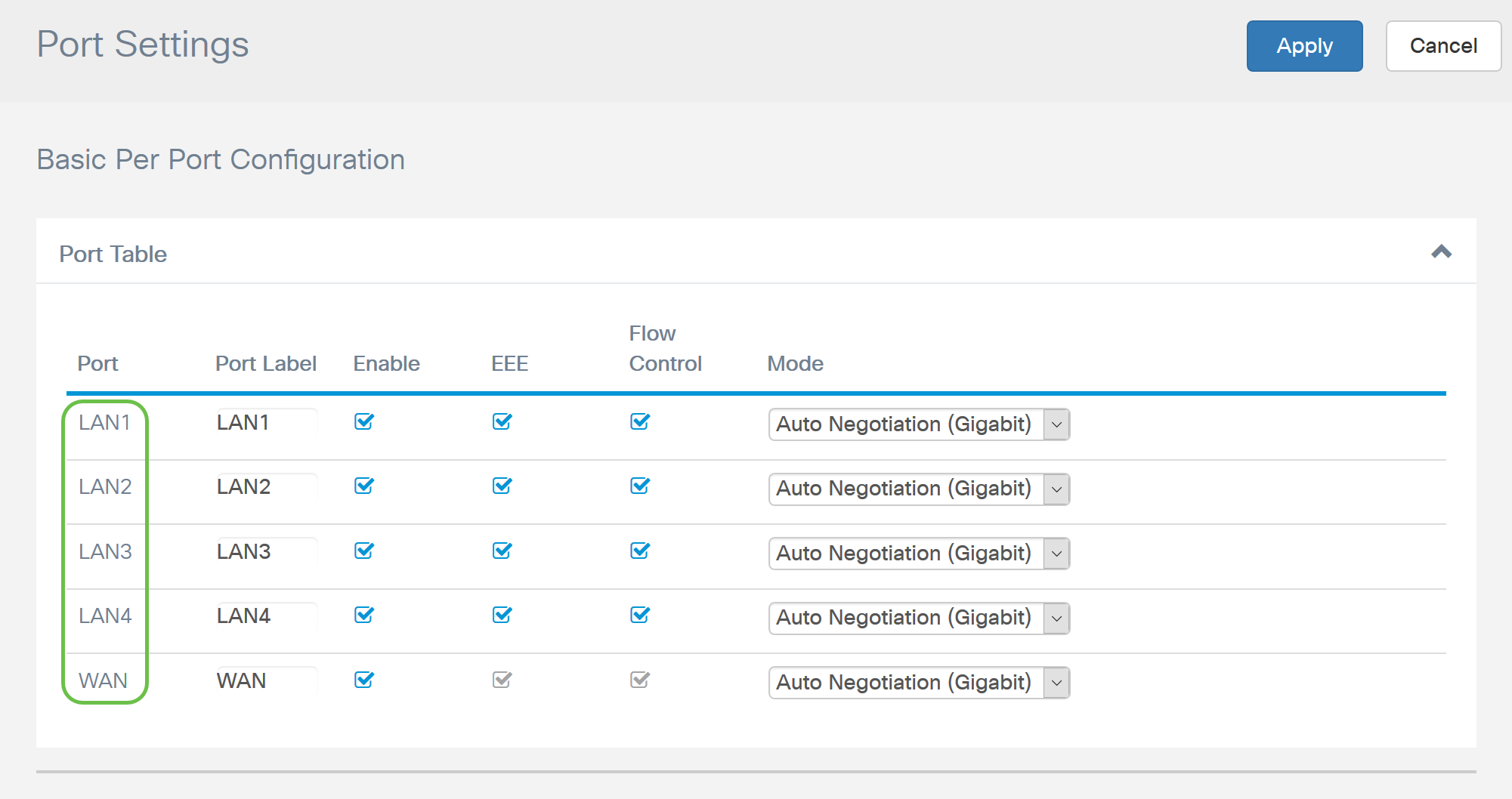
手順 2
ポートラベルを変更するには、[ポートラベル]フィールドに新しいラベルを入力します。この例では、LAN1のデフォルトポートラベルが保持されます。
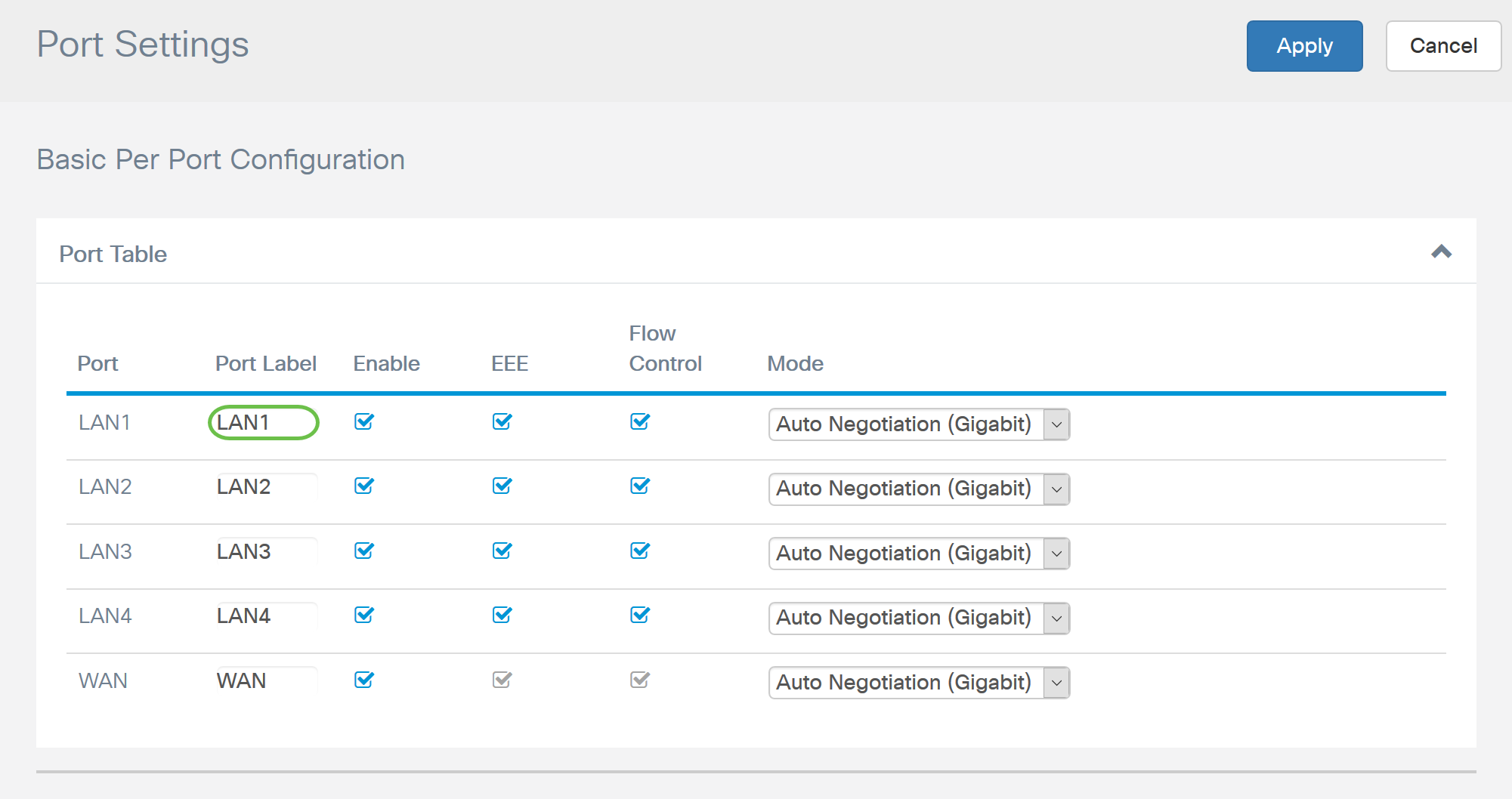
手順 3
ポートの設定を有効にするには、[Enable]チェックボックスをオンにします。enableボックスがオフの場合、ポートの設定は適用されません。
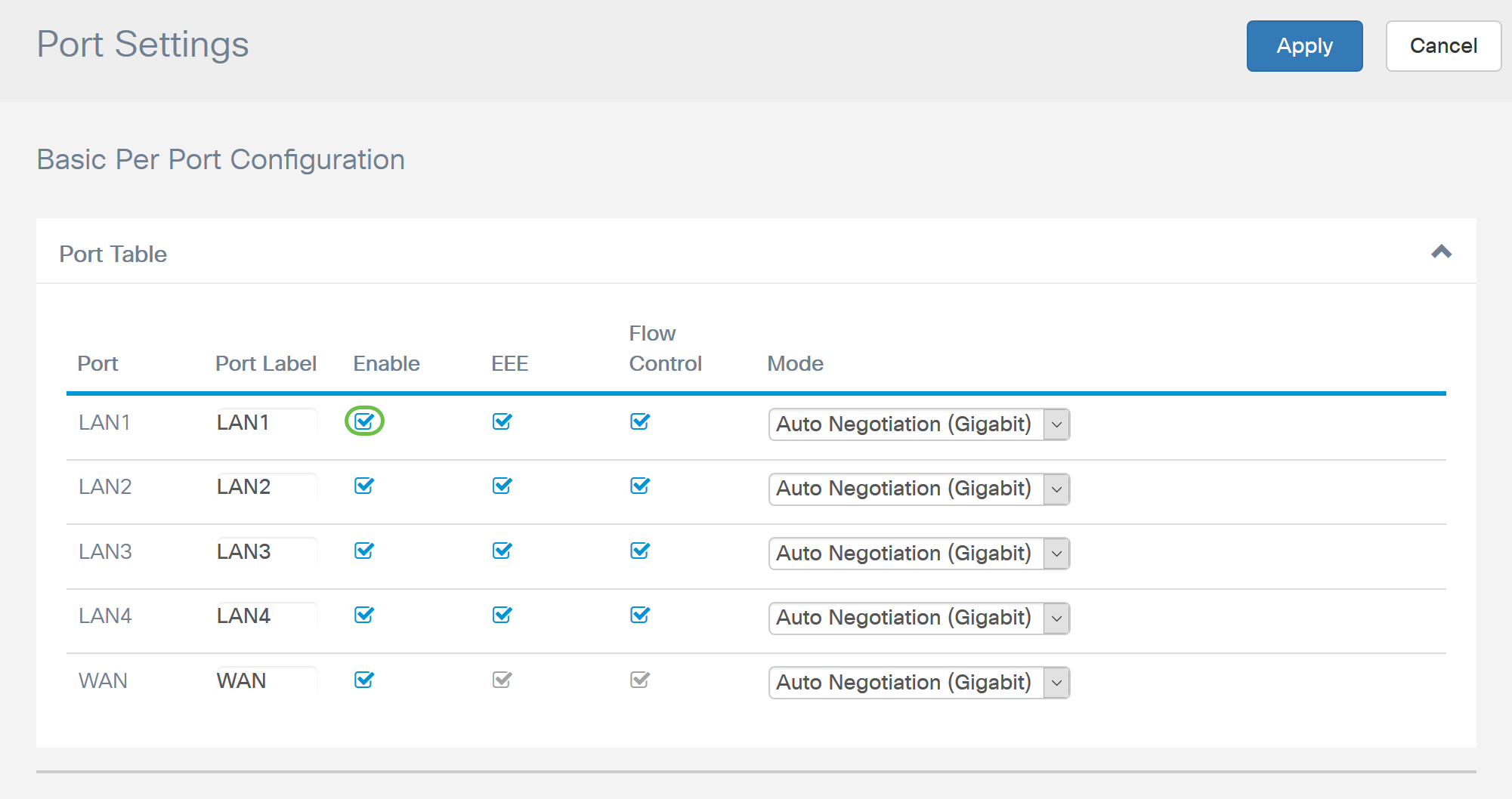
手順 4
[Energy-Efficient on Ethernet(EEE)]チェックボックスをオンにして、データが少ない時間帯にポートが消費する電力を削減できるようにします。
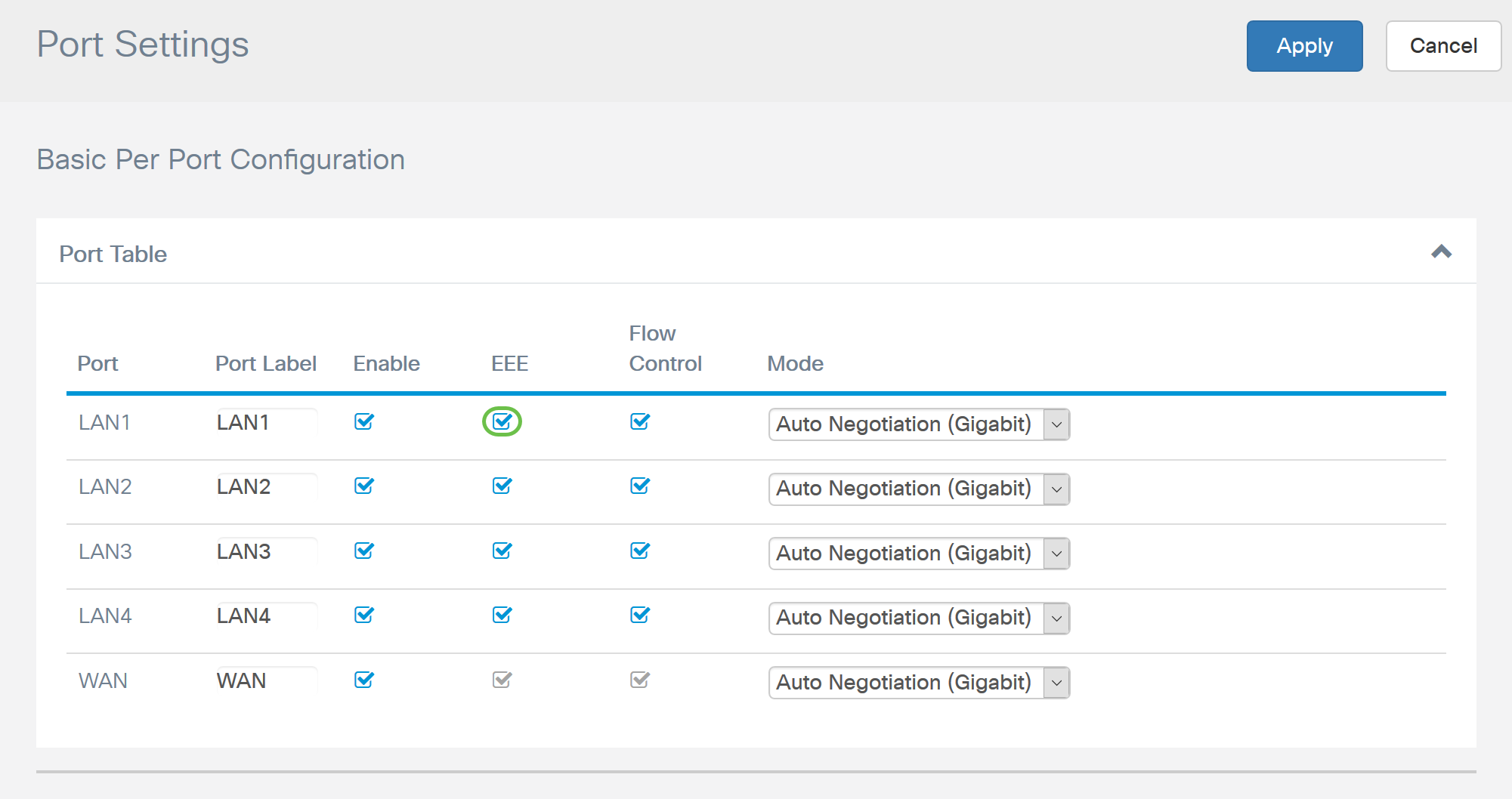
手順 5
フロー制御は、受信デバイスが輻輳している信号を送信デバイスに送信できるようにする機能です。これは、輻輳を緩和するために、送信を一時的に停止するように送信側デバイスに指示します。フロー制御を有効にするには、このチェックボックスをオンにします。
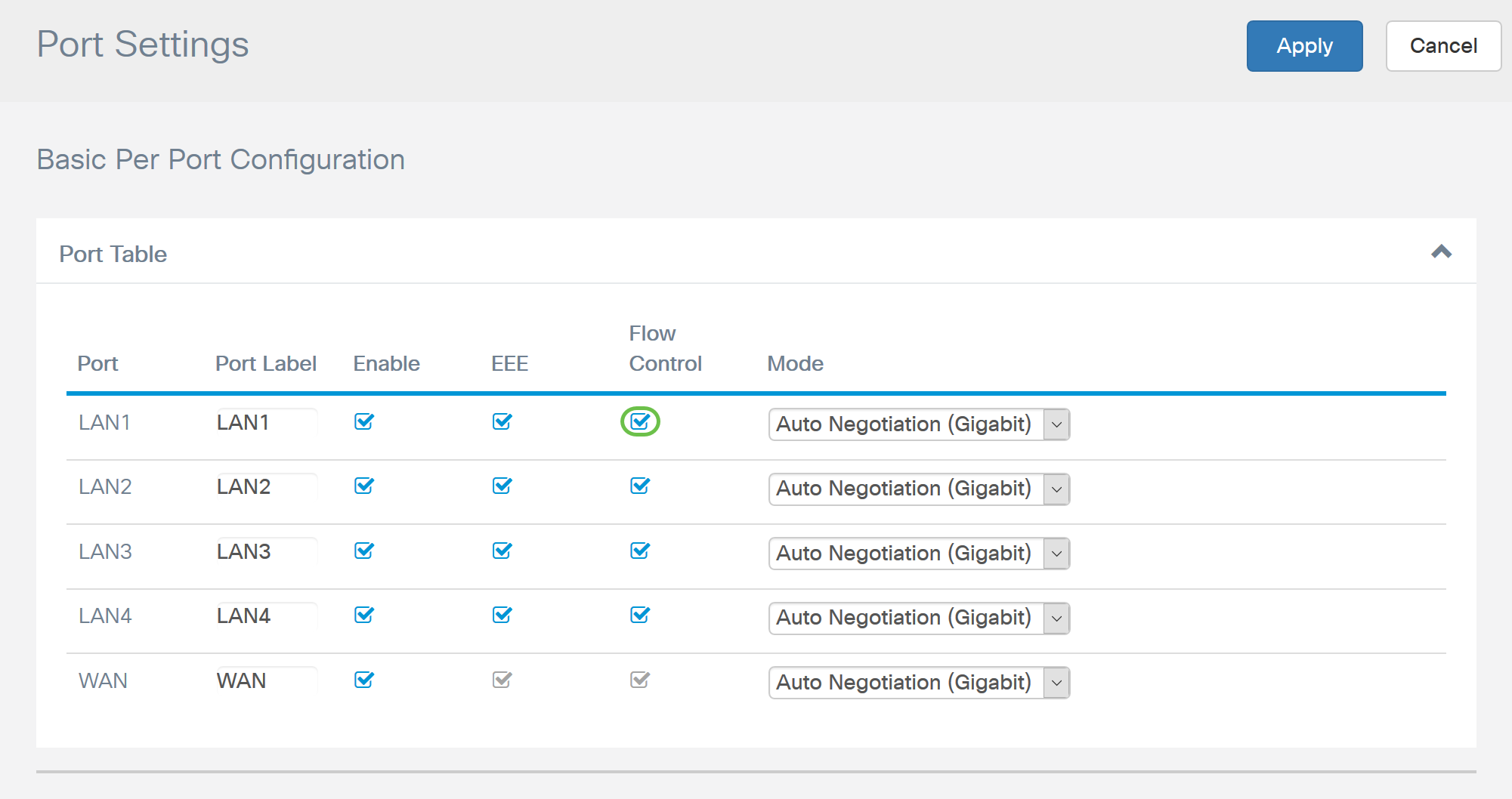
手順 6
[モード]フィールドで、ドロップダウンリストからポート設定モードを選択します。ここでは、速度とデュプレックスを設定し、データの送信方法を設定できます。全二重モードは、デバイス間のデータ伝送が両方向に同時に行えることを示します。半二重では、通信は両方向に行えますが、一度に1方向しか行えません。他の機器にオートネゴシエーション機能がない場合は、オートネゴシエーションが推奨されます。その場合は、サポートする速度とデュプレックスを手動で選択できます。次のオプションがあります。
- オートネゴシエーション(ギガビット):デバイスは、接続速度とデュプレックスモードを接続デバイスとオートネゴシエートします。
- 10 Mbps Half:両方向で10 Mbpsですが、一度に1方向だけです。
- 10 Mbps全二重 – 両方向で同時に10 Mbps。
- 100Mbpsハーフ:両方向で100 Mbpsですが、一度に1方向だけです。
- 100Mbps全二重 – 両方向で同時に100 Mbps。
この例では、[Auto Negotiation (Gigabit)]が選択されています。
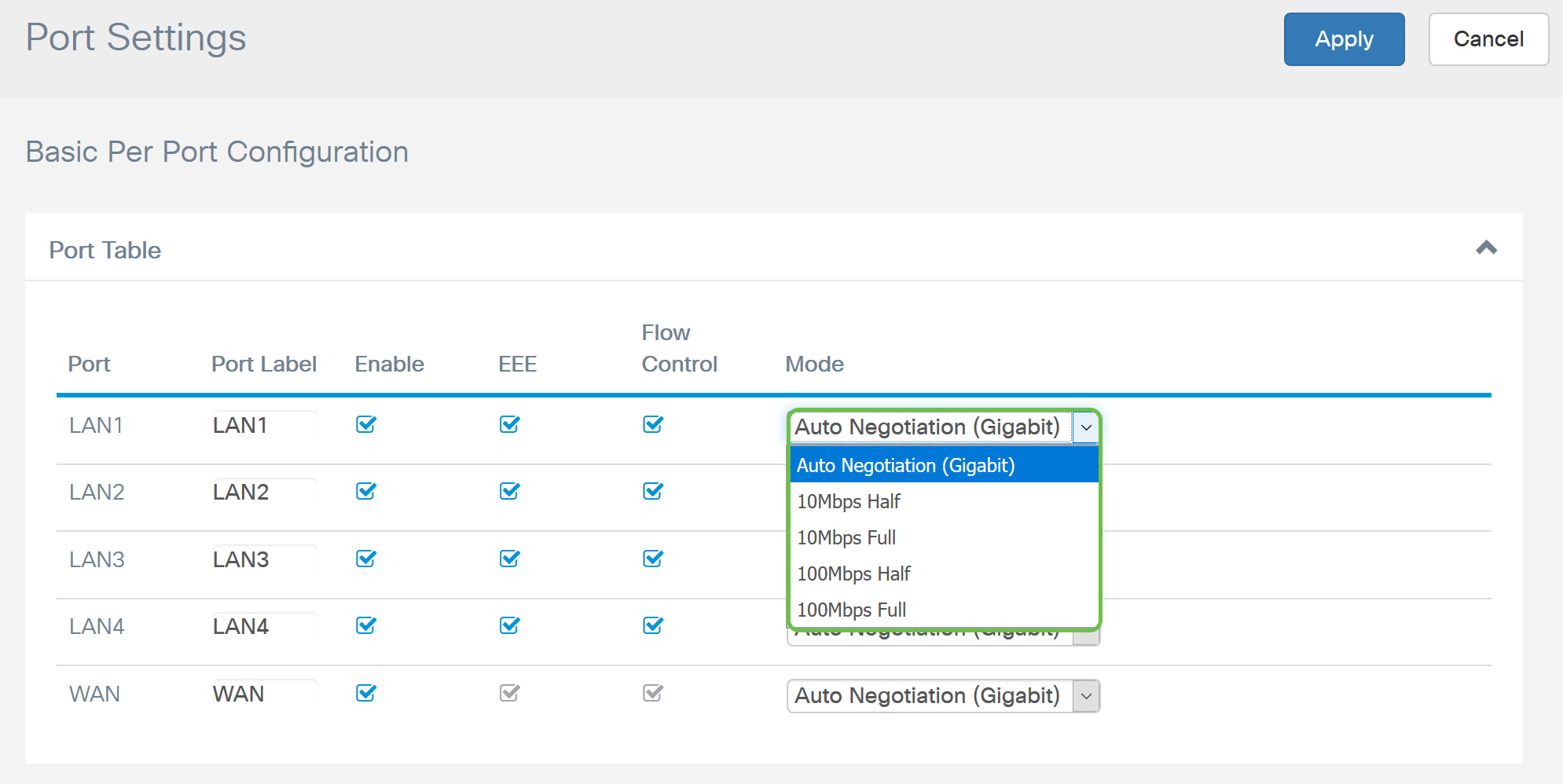
ステップ 7(オプション)
ジャンボフレームは、1500バイトを超えるペイロードを持つイーサネットフレームで、IEEE 802.3標準で設定された制限です。ジャンボフレームは最大9000バイトのペイロードを伝送できます。ソフトウェアによっては、データの大きなブロック(大きなファイルのコピー)を移動するために使用します。これは、より効率的だからです。ジャンボフレームを有効にする場合は、[Enable]チェックボックスをオンにします。
一般に、ジャンボフレームトラフィックは他のトラフィックから分離できるように、独自のVLANを持つことが推奨されます。SG200/300シリーズマネージドスイッチのICMPジャンボフレーム防止については、ハイパーリンクをクリックしてください。

ステップ 8(オプション)
ポートミラーリングは、ネットワークトラフィックの監視を必要とするネットワークアプライアンスで一般的に使用されます。あるポートで見つかったネットワークパケットのコピーを、別のポートのネットワークモニタリング接続に送信します。ポートミラー構成を有効にする場合は、[有効]チェックボックスをオンにします。
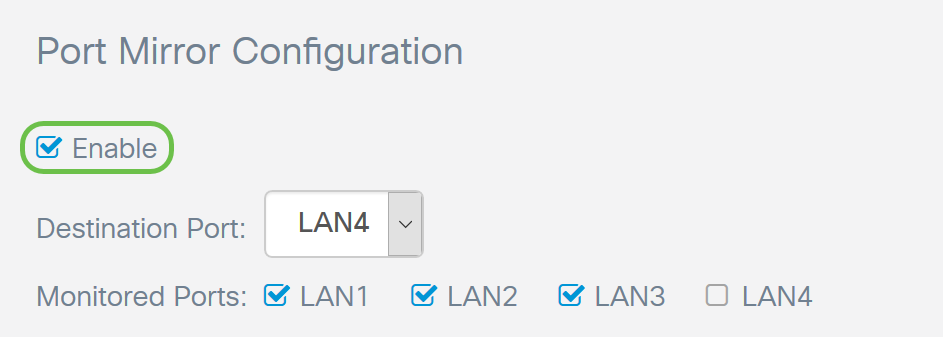
手順 9(オプション)
送信元ポートのトラフィックを監視する宛先ポートを選択します。ドロップダウンリストからLANポート(LAN1からLAN4)のいずれかを選択します。この例では、LAN3を選択します。
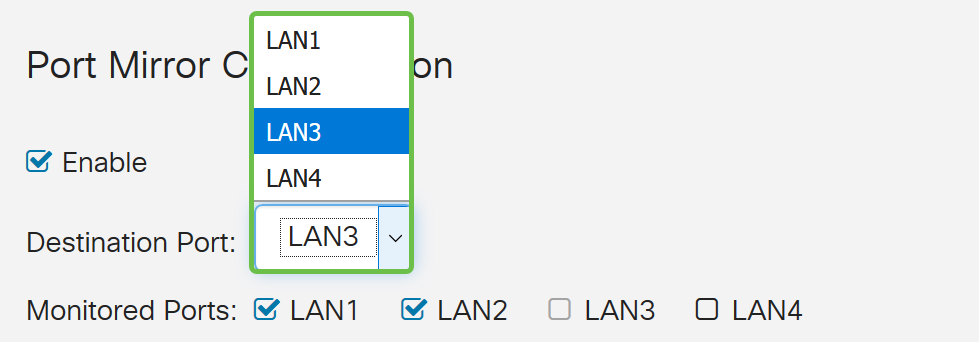
手順 10(オプション)
宛先ポートでトラフィックをモニタするポートを選択します。
モニタ対象の宛先ポートを選択できません。
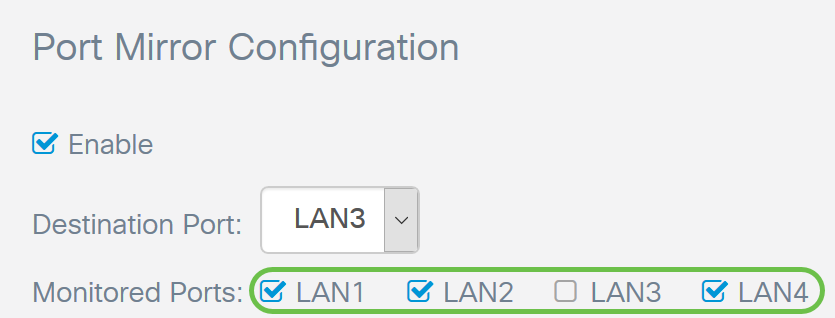
手順 11(オプション)
この手順はRV260専用です。リンク集約グループ(LAG)を設定する場合は、1つのLAGに集約する2-4 LANポートを選択します。LAGは帯域幅を乗算し、ポートの柔軟性を高め、2つのデバイス間のリンク冗長性を提供します。この例では、LAG1の一部としてLAN7とLAN8を選択しました。LAN7とLAN8の両方に接続されている他のデバイスにもLAGが設定されていることを確認してください。
この例では、RV260Wが使用されています。LAGの一部となるポートの既存の設定はすべて失われます。LAGはポート設定を上書きします。
[リンク状態]フィールドには、LAGのリンクがアクティブかダウンかが表示されます。
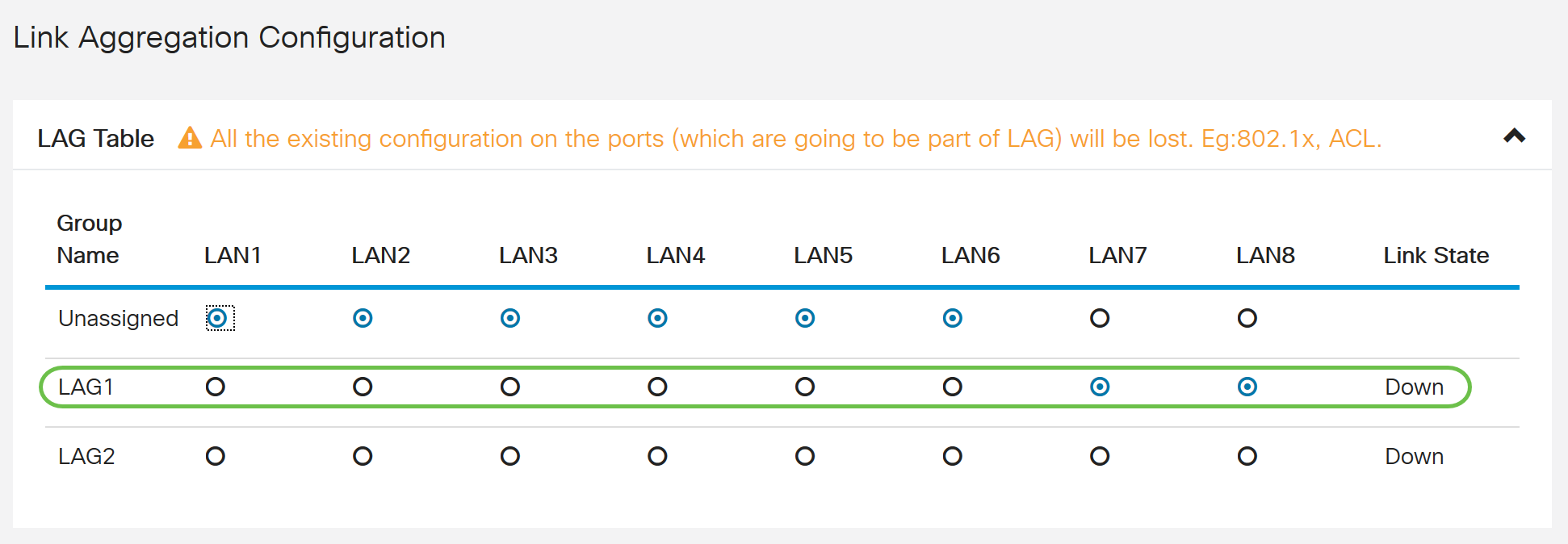
ステップ 12
[apply] をクリックして変更内容を保存します。
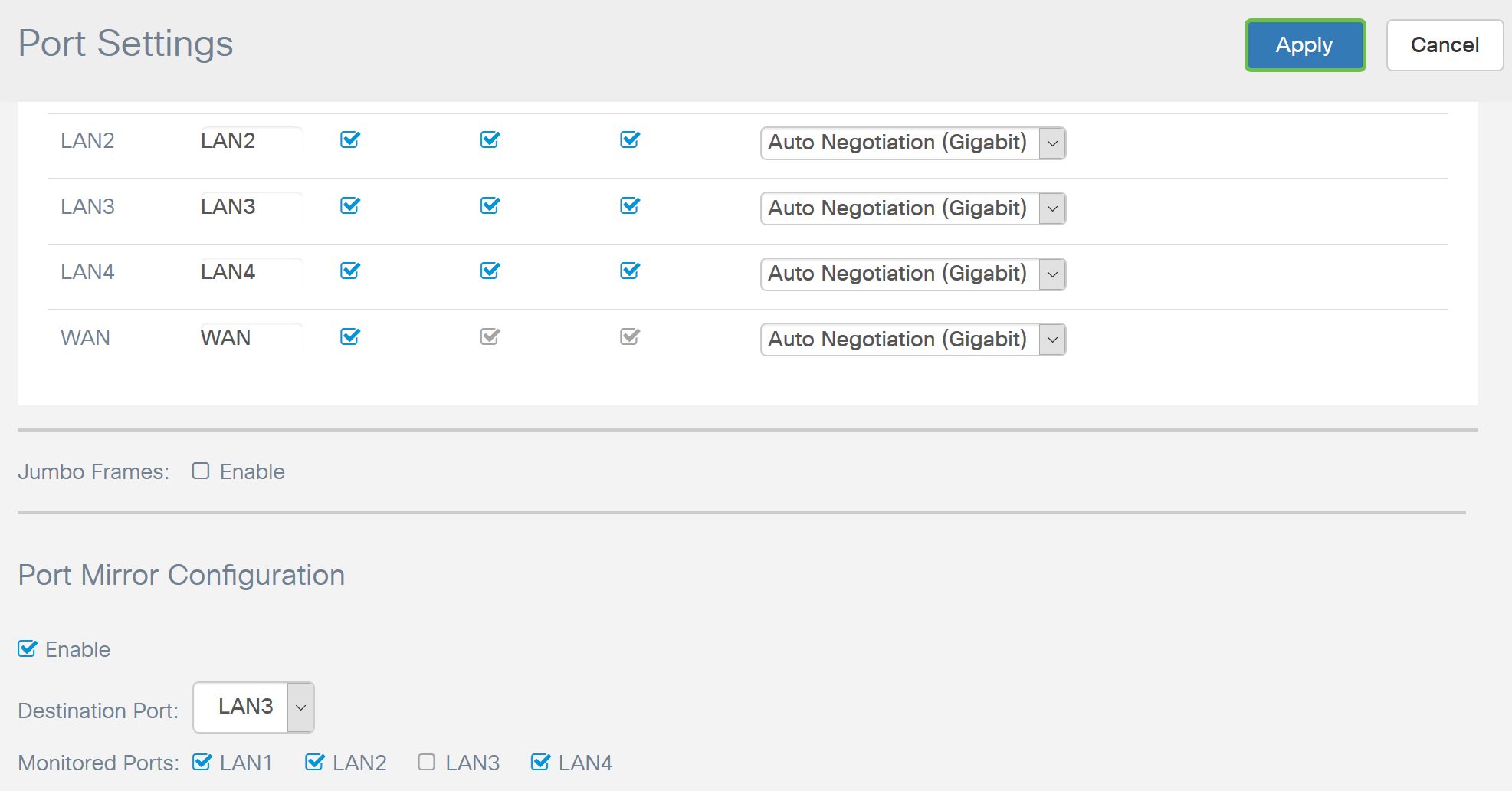
結論
これで、RV160またはRV260ルータのポート設定が正常に行われたはずです。
 フィードバック
フィードバック